闲来无事,学一门编程语言不香吗?
今天要介绍的Python这门编程语言,并不要求学习者有很扎实的计算机专业知识,完全可以当做类似于Office软件的工具来学习,它可以将一些枯燥的工作自动化,从而节省您的时间让您投入到更有意义的工作中去。事实上Python的功能远不止于此,随着学习的深入,您将对其强大的能力有更深刻的体会。

Python的官方网站虽然有中文版入门教程,但对于没有编程基础的初学者来说还是有一定门槛的,本教程旨在以简单、直接、有效的方式助您快速掌握Python基础知识,建立起基本的知识体系框架,为您今后的深入学习打下坚实的基础。
今天我们主要介绍如何搭建Python开发环境:
Python官网:https://www.python.org/
打开浏览器,在地址栏输入上述网址,就会出现如下画面:
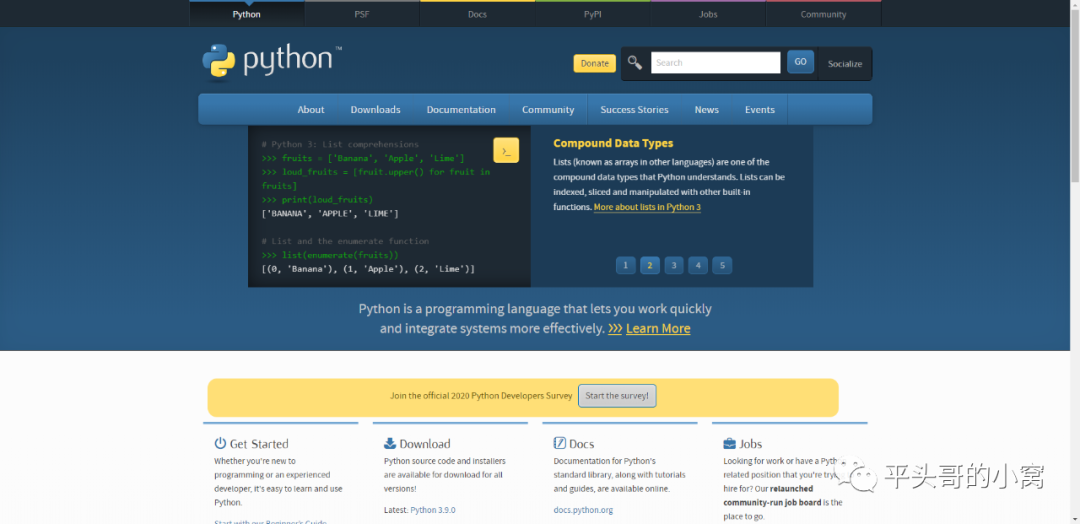
接下来,在菜单栏中选中Downloads选项卡下的Windows选项:
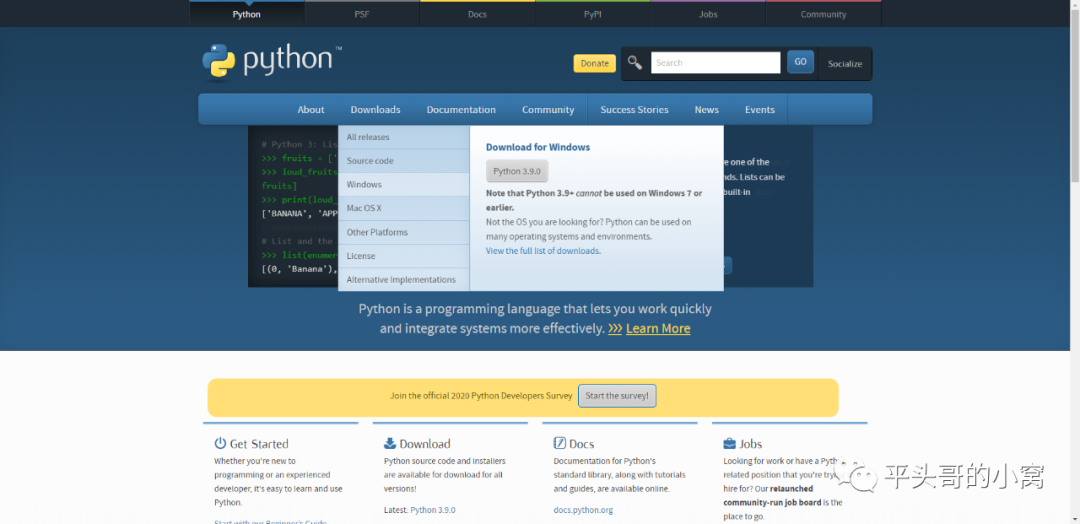
点击进入Windows下的Python安装包下载:
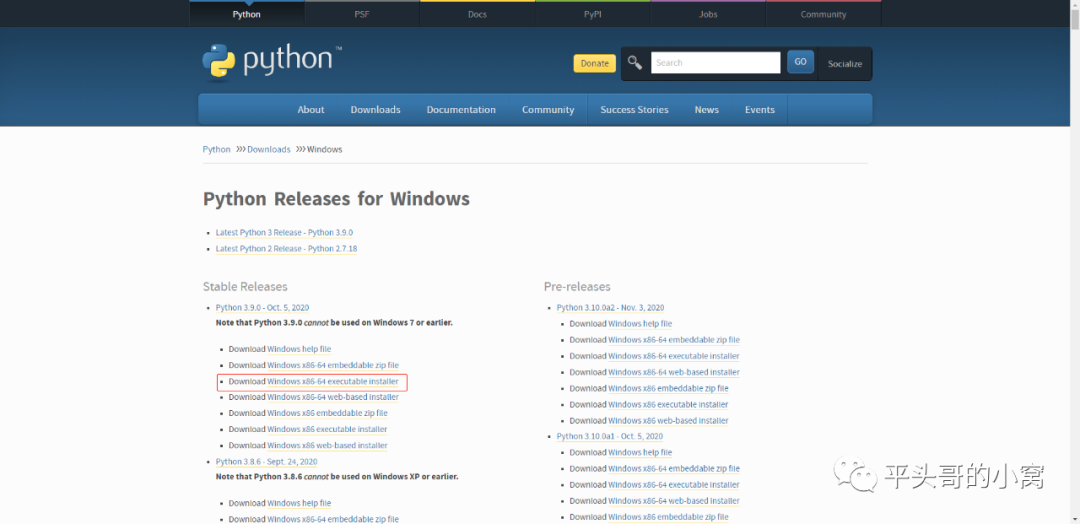
目前Python最新的稳定版本是3.9.0,点击红框圈起来的位置下载安装包(安装包的名称为python-3.9.0-amd64.exe),等待下载完毕后,就可以进行安装了。
注意:Python 3.9.0不能安装在Windows 7或更早的系统上。
下面进行Python的安装,双击打开下载好的安装包,会显示安装向导。
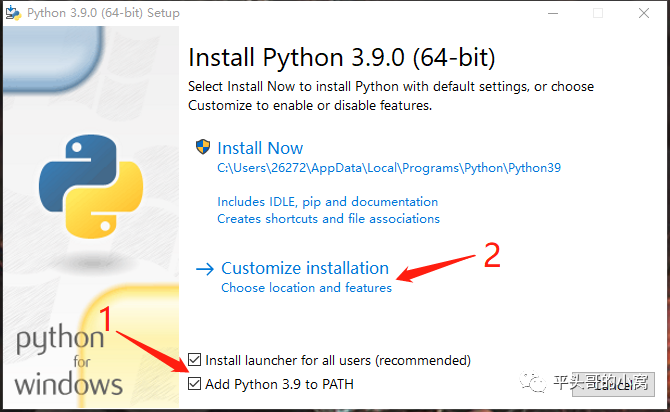
将箭头1所指的两个复选框选上,因为我们是自定义安装,所以选择箭头2所指的Customize installation,接下来进入下一步。
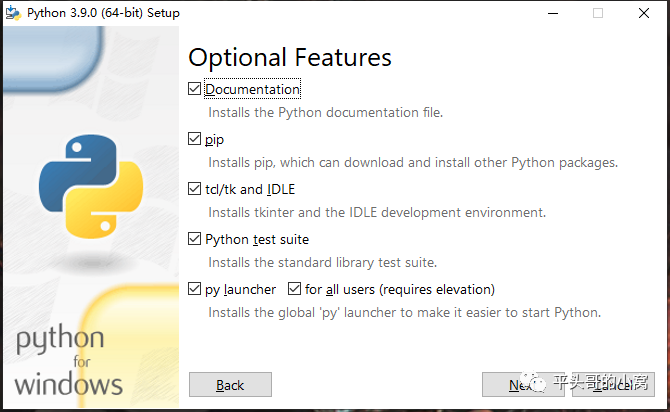
选中所有复选框,然后点击Next进入下一步。
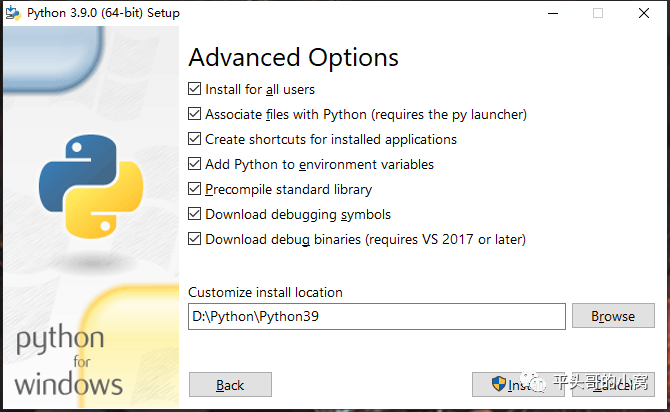
继续选中所有复选框,底部的安装位置我们选择D:\Python\Python39,当然您可以选择任何其他位置,前提是这样做能够保持您的目录系统井井有条,点击Install开始安装。
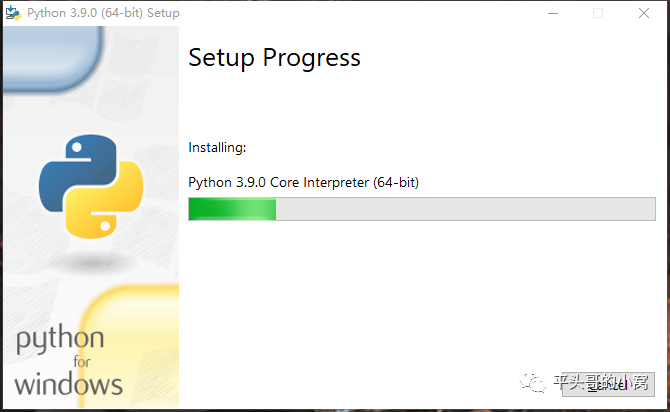
安装过程根据机器性能花费的时间从十几分钟到半个小时不等,请耐心等待。
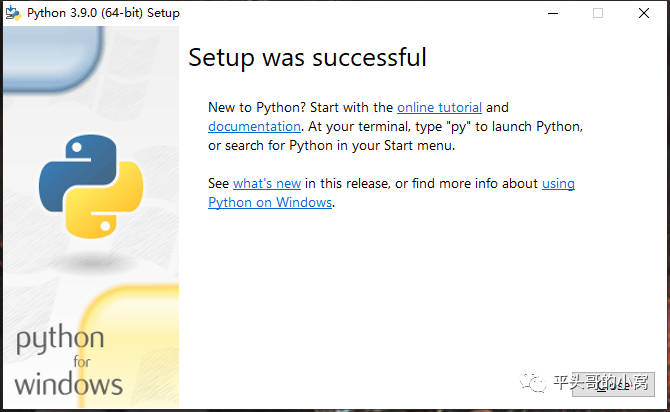
安装完成后会显示Setup was successful对话框,如果您的电脑是初次安装Python,会显示Disable path length limit选项,字面意思就是“禁用路径长度限制”,将其选中,然后点击Close,完成安装。
到这里整个Python开发环境已经搭建好了,但是为了方便以后学习,我们需要将IDLE(Integrated Development and Learning Environment,集成开发和学习环境)添加到桌面上。
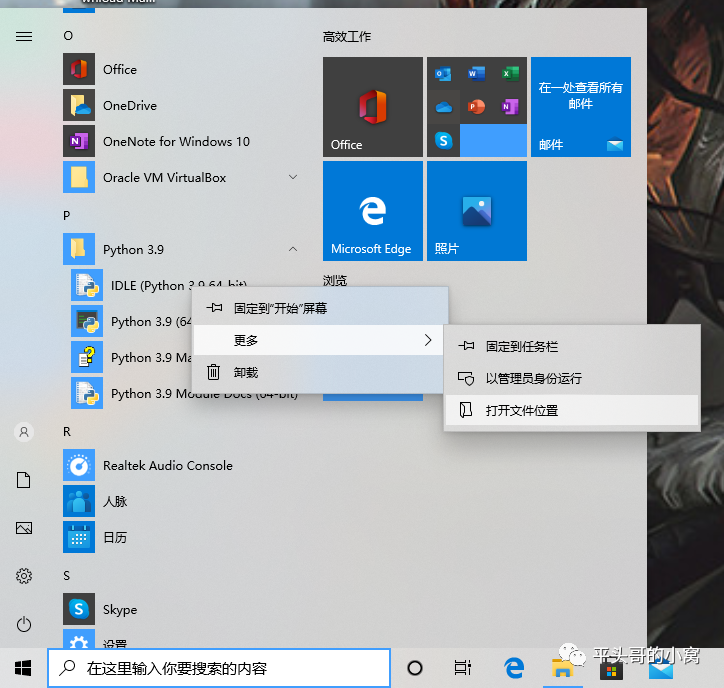
在“开始”菜单里面找到Python 3.9文件夹,右键点击IDLE选择更多,打开文件位置,进入下面的文件夹,再次选中IDLE,右键发送到桌面快捷方式,以后就可以在桌面上直接打开IDLE了。
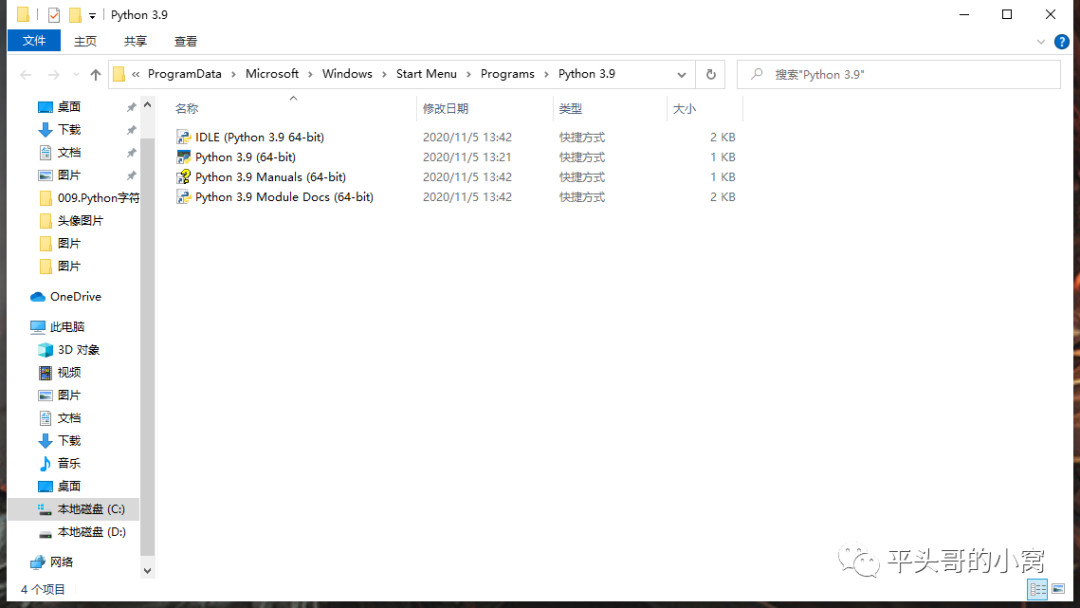
最后一步的操作不是必须的,您完全可以每次都从开始菜单打开IDLE。
今天的课程到这里就结束了,这是个好的开始,希望大家通过本教程能够学到真正有用的知识。




















 189
189











 被折叠的 条评论
为什么被折叠?
被折叠的 条评论
为什么被折叠?








